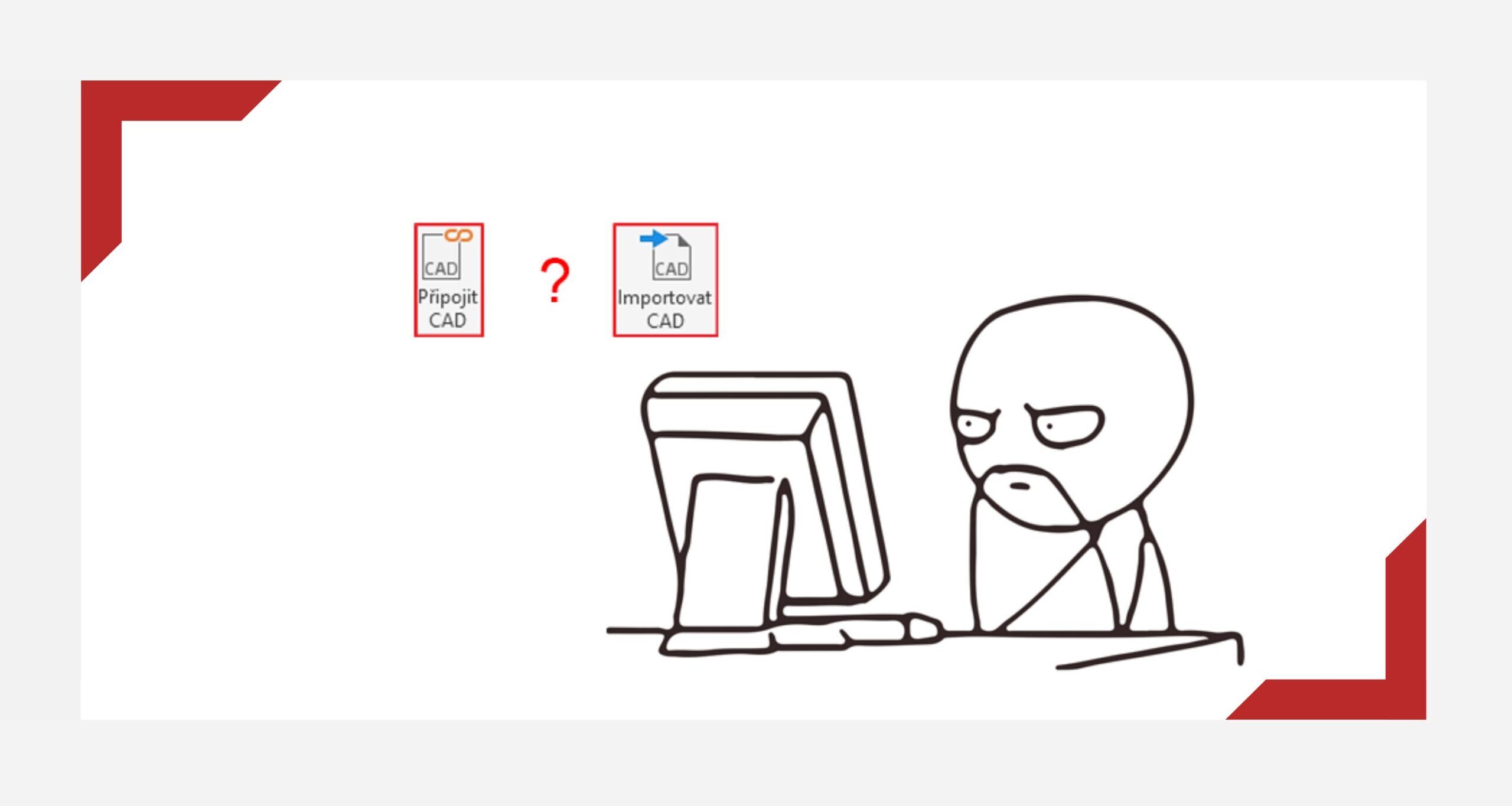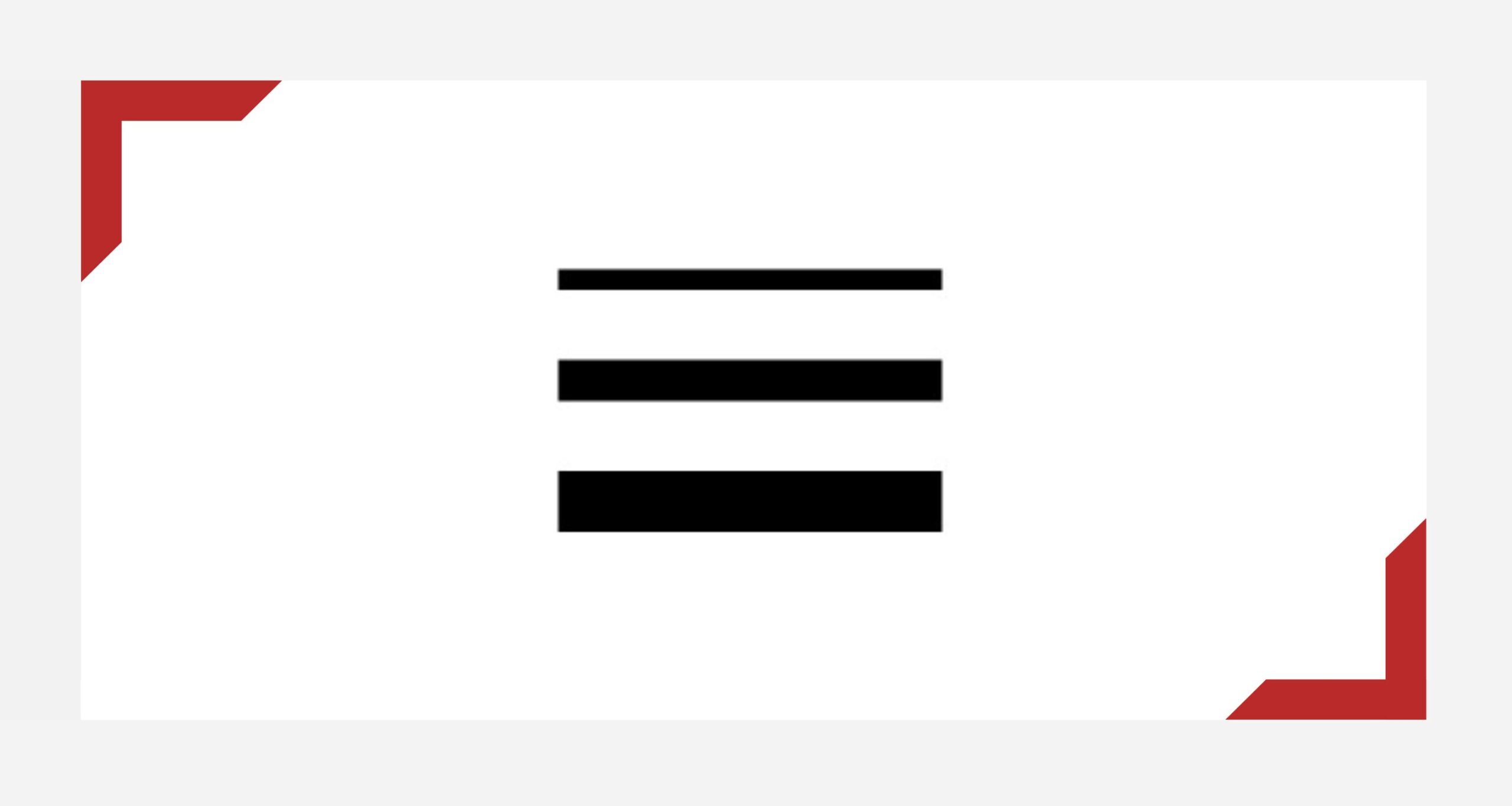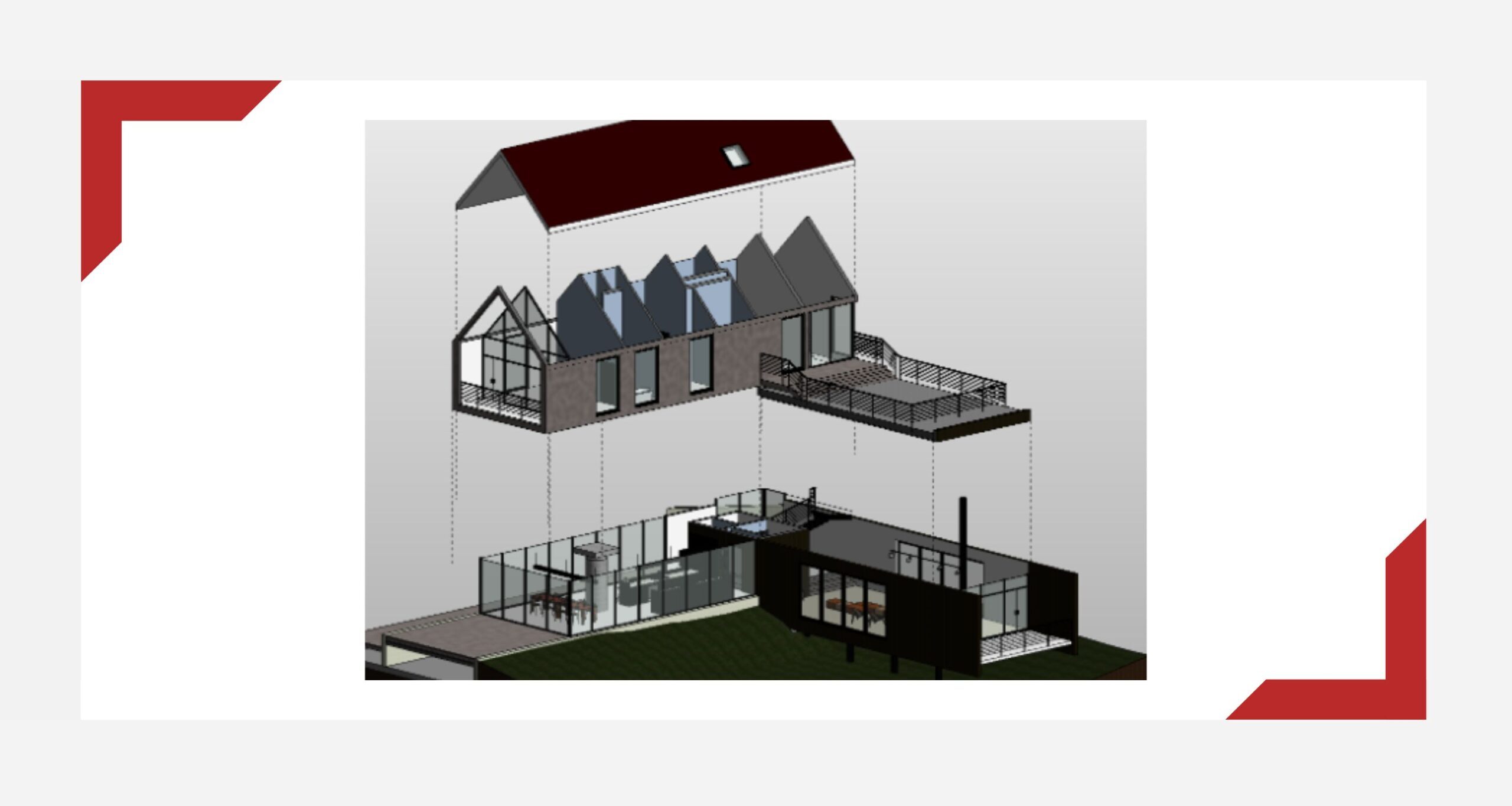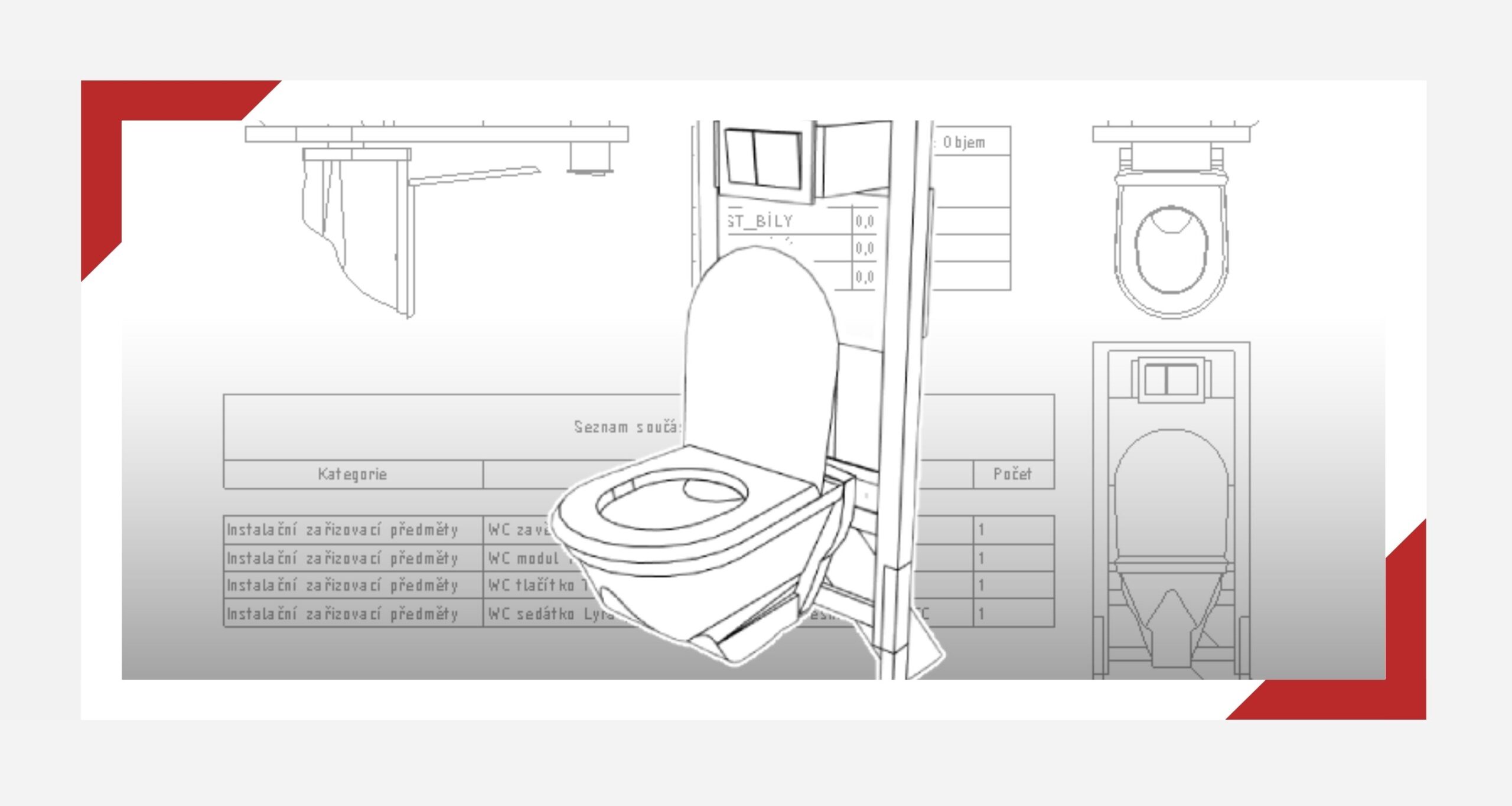V tomto článku se budeme zabývat tím, jak si vybrat mezi funkcemi “Připojit CAD” a “Importovat CAD”, prozkoumáme nastavení, která nám pomohou pracovat s podkladem a naučíme se přizpůsobovat CAD soubor pro snadné a bezproblémové přidání do Revitu. I když to nebývá nejlepší řešení, můžou nastat chvíle, kdy budete potřebovat připojit CAD soubor do vašeho modelu (o tom nejlepším dozvíte na konci článku)
Příprava podkladů
Pro snadnou práci s podkladem potřebujeme soubor první vyčistit – zapnout viditelnost všech hladin a případně smazat nepotřebné prvky. Pro rozložení bloků se zachováním hladin použijme příkaz BURST (není součásti AutoCAD LT).
Zkontrolujeme umístění nákresu v modelovém prostředí vůči počátku projektu, který se nachází v bodě 0,0,0. Když hovoříme o podkladu pro modelaci, je vhodné umístit nákres tak, aby bylo možné ho správně vložit do Revitu. Například jestli počátek projektu v Revitu leží v křížení osnov, stejný bod přemístíme do počátku v AutoCADu.
Připojení

Na kartě Vložit – Připojení najdeme funkci Připojit CAD. Po stisknutí se otevře okno, ve kterém vybereme DWG soubor.
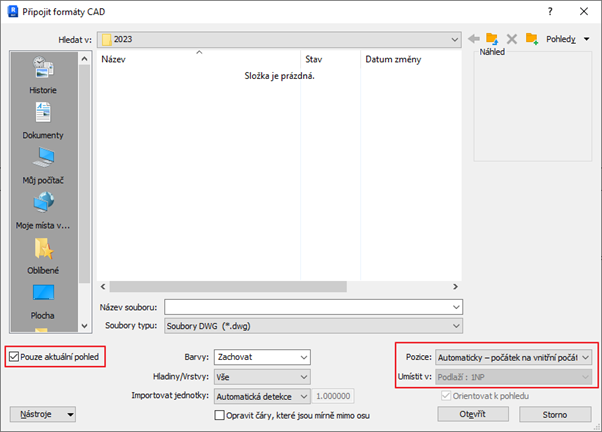
Zaškrtnutím pole Pouze aktuální pohled připojíme podklad ke konkrétnímu půdorysu, jinak se podklad zobrazí ve všech pohledech včetně 3D.
V rozbalovacím seznamu Barvy můžeme určit obrácení barevnosti hladin nebo přepsaní na černobílé. Nahrát viditelné nebo určit konkrétní hladiny můžeme pomoci Hladiny/Vrstvy.
Důležitým bodem je Pozice – definuje, kam se soubor automaticky nebo manuálně umístí dle vnitřních počátků nebo sdílených souřadnic (Revit LT neumožňuje připojení CAD nebo RVT souboru podle Sdílených souřadnic – více o rozdílech Revit vs Revit LT zde). V případě manuálního umístění bude muset uživatel ručně zadat bod vložení, který se zobrazuje v přidávaném souboru dle volby v rozbalovacím seznamu na vnitřní počátek nebo na střed. Samozřejmě pro snadné umístění v obou souborech musí být správně nastavené počátky (Více o počátcích projektu v Revitu se dozvíte zde).
Vložený soubor můžeme spravovat pomoci Přepsání viditelnosti/zobrazení (Pohled->Grafika nebo zkrátka VG). Můžeme tedy vypínat viditelnost jednotlivých CAD souborů [1] nebo měnit styl zobrazení na půltóny [2]. Importované hladiny se dá jednotlivě vypínat [3] nebo přepisovat zobrazení čár [4].
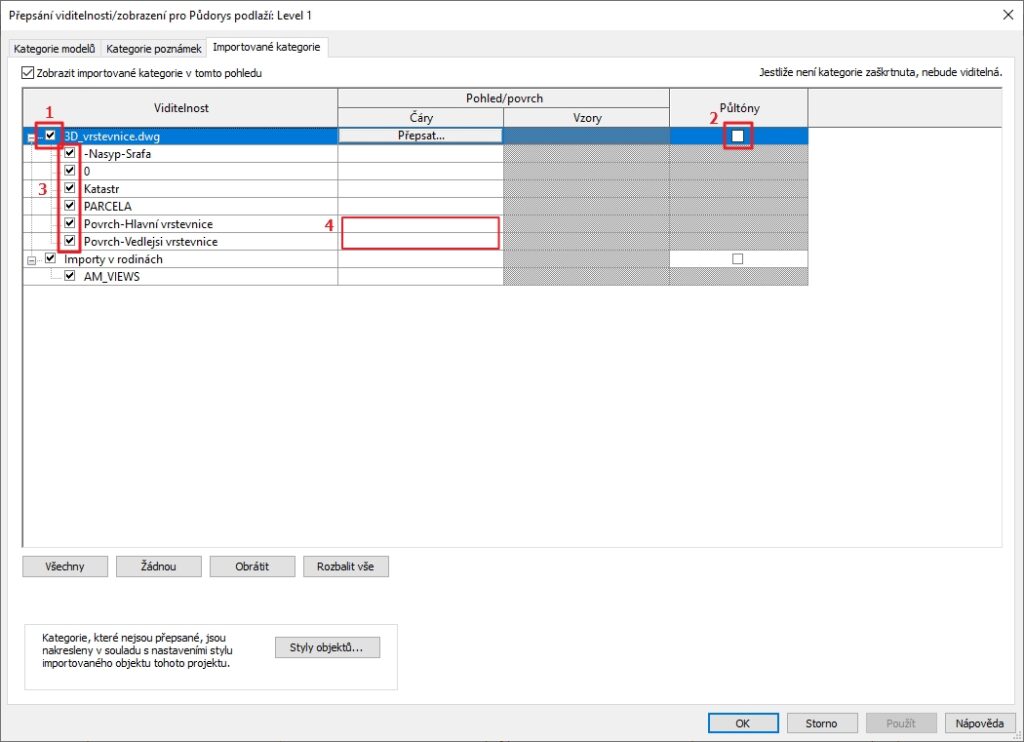
Import
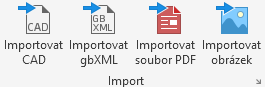
Na kartě Vložit – Import najdeme funkci Importovat CAD. Po stisknutí se otevře okno, ve kterém vybereme DWG soubor. Okno obsahuje stejná nastavení jako i Připojit CAD a stejným způsobem můžeme ovládat grafiku pomoci Přepsání viditelnosti/zobrazení (Pohled->Grafika nebo zkrátka VG).
Připojení VS Import
Rozdíly vznikají v okamžiku, kdy chceme aktualizovat a znovu načíst soubor do Revitu. Na kartě Správa máme možnost soubor znovu načíst ze stejného nebo nového umístění, dočasně uvolnit (tj. nezobrazit v projektu, ale zachovat cestu k souboru) nebo odstranit. Pokud smažeme připojení CADu v modelovém prostředí pomocí tlačítka Delete, soubor se však neodstraní z projektu a zůstane ve Správě. Import funguje tak, že po odstranění soubor kompletně vyčistí z projektu. Stav souboru (zda je načtený nebo uvolněný) poznáme podle sloupce Stav. Pomocí tlačítka Přidat můžeme stejným způsobem jako na kartě Vložit připojit soubory ve formátu CAD.
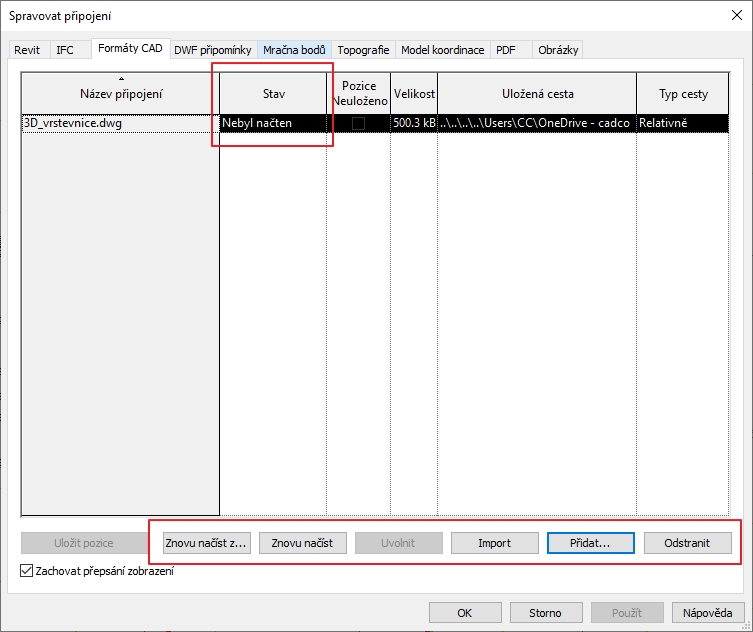
Závěr
Připojit CAD a Importovat CAD mají stejnou funkcionalitu, avšak liší se v následném způsobu správy. Připojení může zůstat v projektu i tehdy, když momentálně není potřebné, a lze ho snadno aktualizovat po provedení změn v CAD souboru. Import podporuje jen „jednorázové“ vložení.
Nejlepším způsobem (který však není dostupný pro uživatele Revit LT) je připojit jednotlivé CAD podklady do prázdného souboru Revit, který pak připojíte do svého projektu. Následně pomocí Nastavení zobrazení připojených souborů nastavíte zobrazení potřebných pohledů ve vašem projektu, přičemž použijete podklady z referenčního .rvt souboru. Například pro 6NP jednoduše zobrazíte podklad 6NP nebo Střechu (více informací naleznete zde: https://cadbim.cz/nastaveni-zobrazeni-pripojenych-souboru/). Výhodou je možnost zobrazit libovolný podklad v aktuálním pohledu, zachování připojení, využití podkladů podle potřeby, snadná aktualizace a udržování pořádku v modelu.